白帽子***与网络安全工程师教你:Kali Linux和Windows用户密码管理的异同
2020-12-19 22:33
标签:ali 教你 法规 安装 shadow 确认密码 https oid 步骤 步骤2:在打开的用户面板中打开用户账户,如下图所示。 步骤3:Windows系统中已有的用户列表如下图所示。 步骤4:选择需要更改属性的用户双击进入对应的属性编辑页面,如下图所示,选择创建密码,为该用户创建密码。 步骤5:如下图所示,进入用户的密码设置页面。 步骤6:点击管理其他用户对另外的用户进行其他操作,如下图所示。 步骤7:选择如下图所示的不同的属性进行对应更改。 步骤8:选择更改用户类型,对应的属性进行更改(普通用户、管理员用户) 3.2 切换到Kali Linux系统的命令行终端,对Kali Linux的用户进行操作,如下图所示。 步骤2:在Kali Linux中对新建的用户设置密码。 步骤3:查看用户的配置文件 步骤4:shadow文件内容如下图所示。 白帽子***与网络安全工程师教你:Kali Linux和Windows用户密码管理的异同 标签:ali 教你 法规 安装 shadow 确认密码 https oid 步骤 原文地址:https://blog.51cto.com/14308022/2544010
1、本分享仅做学习交流,请自觉遵守法律法规!
2、搜索:Kali 与编程,学习更多网络***干货!
3、Kali 与编程每天准时更新,敬请学习和关注!
正文部分
一、背景介绍
我们大多数人平常使用最多的电脑操作系统就是Windows操作系统,比如Windows XP、Windows 7、Windows 8、Windows 10,但是想要成为一位优秀的IT从业人员,我们还必须熟练地掌握一个网络安全从业人员以及IT大佬们经常会使用以及非常喜欢使用的操作系统(OS),这款操作系统就是我们耳熟能详的Linux操作系统,大家可能感觉只是听过这款大佬系统,但是并没有使用过的系统,但是我想说的是我们每天使用的手机系统(Android)就是一种基于Linux内核的操作系统,是不是感觉很神奇呢?在我们开始系统的学习网络安全相关知识之前,让我们先来了解了解Windows系统跟Linux系统在使用上的区别,便于我们能够更好地学习相关知识,更好地熟练地掌握Linux知识,早日成为一名优秀的网络安全从业人员,那么还等什么呢?就让我们接下来一起学习吧!
二、资源装备
1.安装好 WIn7的虚拟机一台
2.整装待发的小白一个。
3.安装好的kali linux虚拟机一台。
三、战略安排
3.1 在Windows系统里面对用户相关属性进行相应的管理,如下图所示。
步骤1:利用Windows+S组合键检索控制面板。
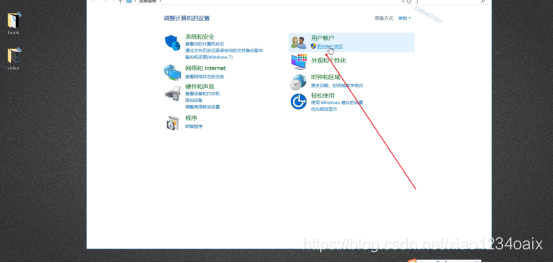
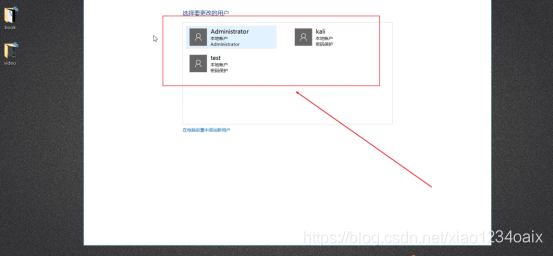
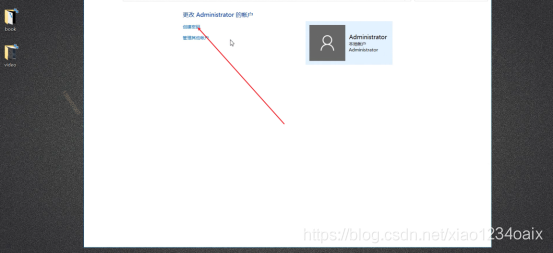
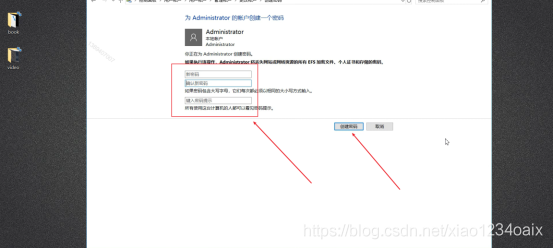
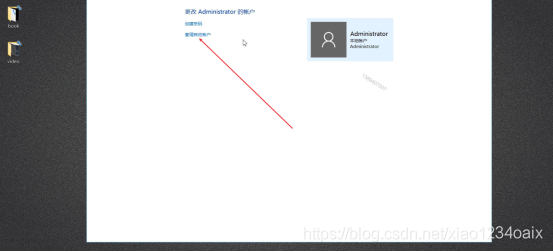
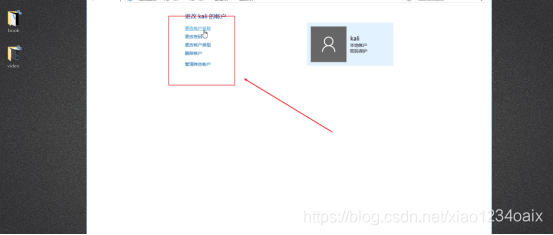
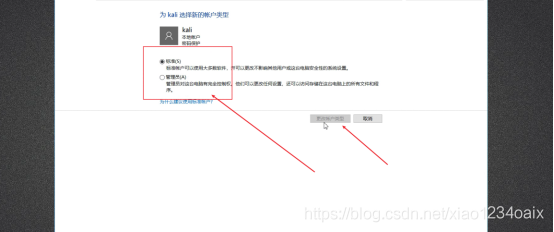
步骤1:在Kali Linux系统中增添新用户
命令:useradd 用户名
例子:useradd test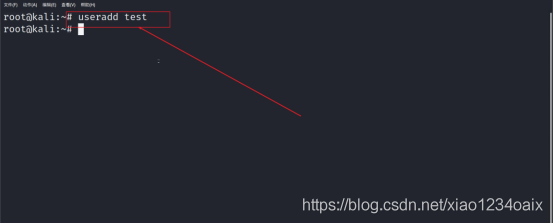
命令:passwd 用户名
例子:passwd test
命令:输入密码
命令:确认密码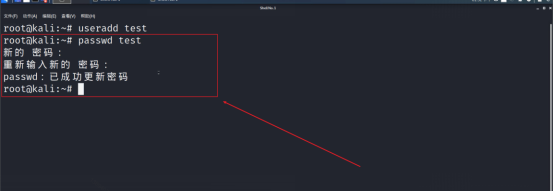
命令:cat /etc/passwd
命令:cat /etc/shadow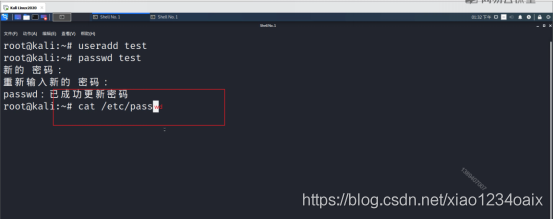
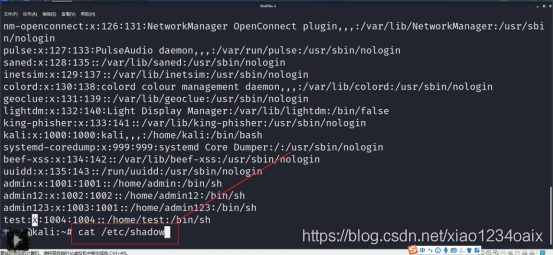
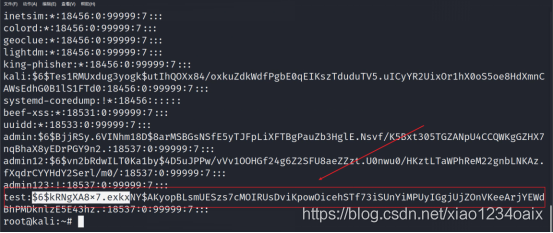
小编一个个字敲打创作,可辛苦了,问君可否关注一下我呢?你还可搜索:Kali与编程,学习更多******技巧呢 !拒绝盗版,转载请声明来源:Kali与编程
点我学习更多Kali Linux***测试与网络***实战技巧!请添加链接描述
文章标题:白帽子***与网络安全工程师教你:Kali Linux和Windows用户密码管理的异同
文章链接:http://soscw.com/essay/37289.html